- Discover
- Products
-
Enterprise
Wacom for Enterprise
Wacom Business Solutions
Improve efficiency and communication in your business.
Creative Workflow Solutions
Enhance your creative process with professional pen displays, pen tablets and creative software integration.
Technology Solutions
Optimization and efficiency technologies for the world's leading businesses.
Wacom Ink Technologies
A universal inking engine and ink layer framework which connects hardware, software and applications.
Creative Education
Solutions to help educators and students create, communicate and maximize the learning experience.
-
Education
Creative Education
Inspire your students to expand their creative horizons and prepare them for successful careers in art and design.
General Education/STEM
Supporting teachers and students to adapt to new learning environments.
Learn and teach wherever you are
Wacom pen displays and pen tablets for every need
Wacom Education discount
Get exclusive discounts in the Wacom eStore as student or teacher. Available on selected Wacom products.
- Support
- STORE
- About Wacom
- Contact
- Login
-
Location
- Hong Kong S.A.R.
- India
- Indonesia
- Japan
- China (Mainland)
- Malaysia
- Philippines
- Argentina
- Brazil
- Chile
- Colombia
- Ecuador
- Peru
- All Others
- Austria
- Denmark
- France
- Germany
- Italy
- Netherlands
- Russia
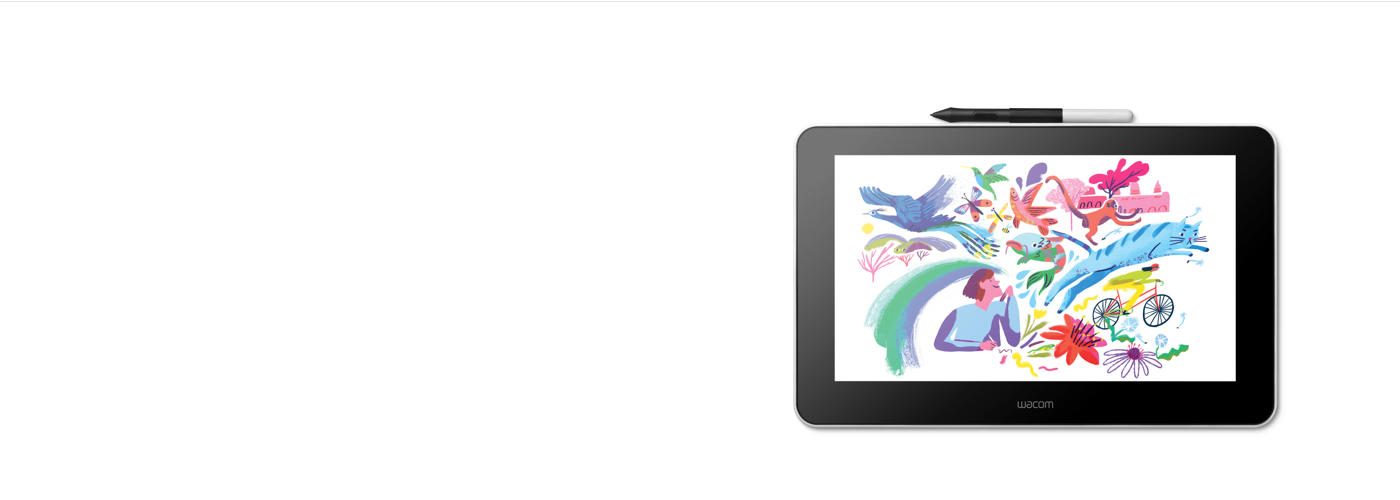
Wacom Oneを使いはじめる前に
チュートリアル動画、または以下の4つのステップに従って、セットアップを行ってください。
Wacom One 製品登録とソフトウェアダウンロードについて(PDF)1. Connect
Connect your device to your computer, and turn the power on.
Learn more
2. Install
Download and install the latest driver. Follow the instructions on screen and restart your PC.
Mac driver
*For Mac: installing the driver, require Security & Privacy settings.
Please visit here
*Not required for Chromebook
3. Setup
After Setup Wizard, you will be taken to the Wacom Center. Click on "Register your device" in the blue registration field.
Learn more
4. Register device
Create a Wacom ID or sign-in and register your device to get your included software.
How to install the Wacom driver on your Mac - Troubleshooting
-
Install the Wacom driver on macOS 13
-
Install Wacom driver on macOS 13 – Adjusting security settings (Troubleshoot video 1)
-
Install Wacom driver on MacOS 13 – Driver Check and reset security settings (Troubleshoot video 2)
-
Uninstall Wacom driver on macOS 13 (Troubleshoot video 3)
-
How to register my Wacom device

Wacom Oneは Chromebook とも使えます。自然な描き心地とバンドルソフトウェアやチュートリアルで、自分自身を思い切り表現できます。
かんたん接続でWacom One 液晶ペンタブレット* とWacom One ペンタブレット*でデジタルクリエイティブを始められます。 ソフトの使い方や制作のヒントを提供するコミュニティーコンテンツは、上達をサポートします。もっと制作が楽しくなります。

この製品は、Chrome OS の最新バージョンを実行できるデバイスで動作し、Google の互換性基準を満たすものとして認定されています。Google はこの製品の動作と安全性に関する要件の遵守について責任を負いません。 Chromebook および Works With Chromebook バッジは、 Google LLC の登録商標です。ペンタブレットを Chrome OS で利用する際は、ペンはペンタブレット上で操作する必要があります。
*Wacom One 13 touch (DTH134), Wacom One 12 (DTC121), Wacom One M (CTC6110WL) & Wacom One S (CTC4110WL). Wacom Oneと Chromebook との接続にはUSB Type-Cケーブルを推奨しています。
Android端末との接続方法
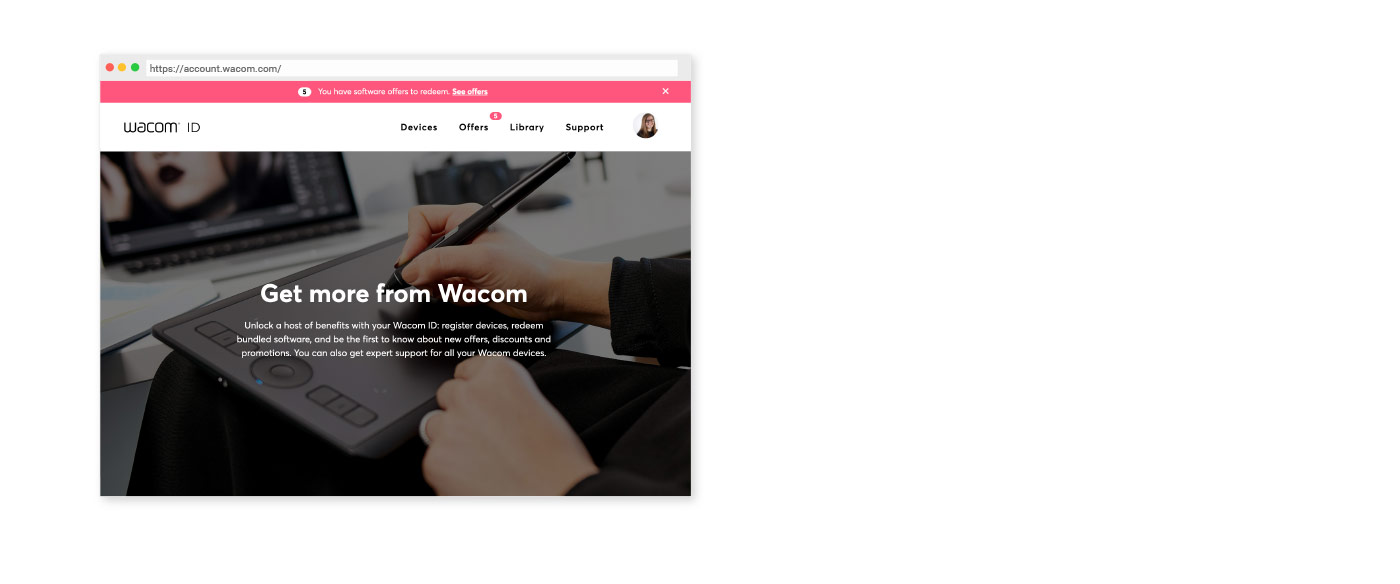
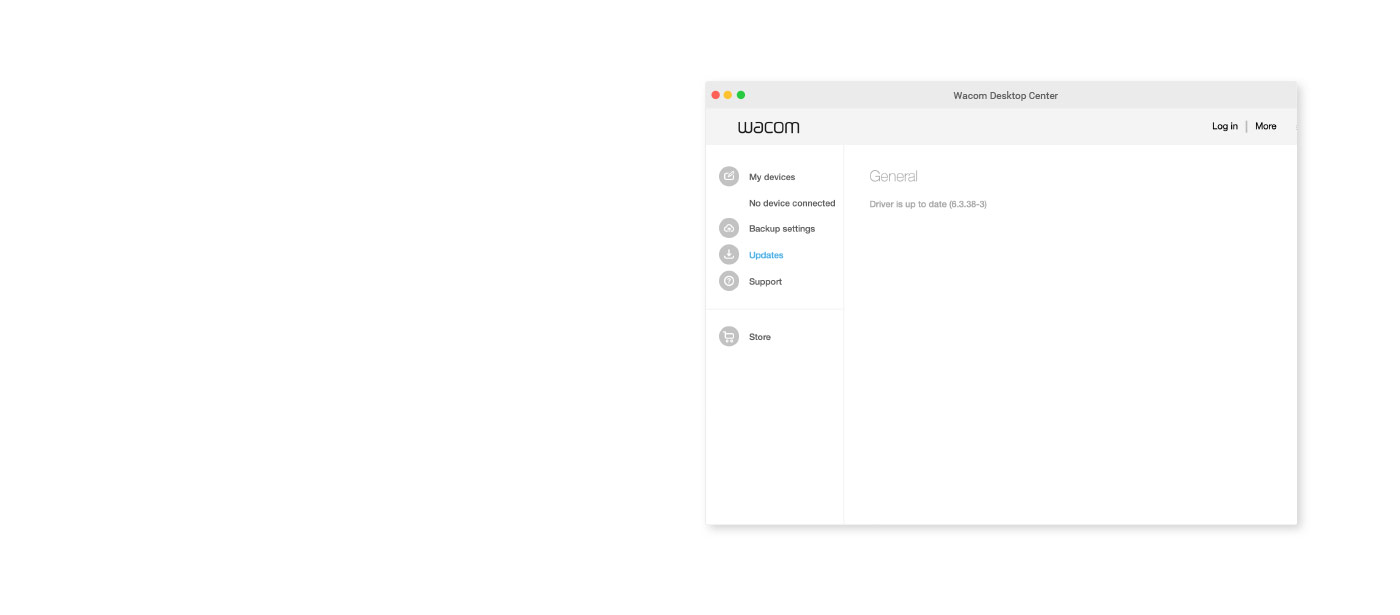
Wacom Center
✓ ペンやその他の機能を設定する
✓ オンラインマニュアル、重要な製品情報
✓タブレットドライバー、ソフトウェア、ファームウェアのアップデート
✓ Wacom IDで製品登録
✓ サポート情報

Wacom One チュートリアル
- Wacom
- Getting Started
- Wacom One




































